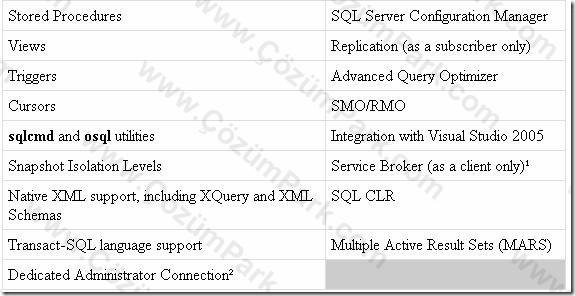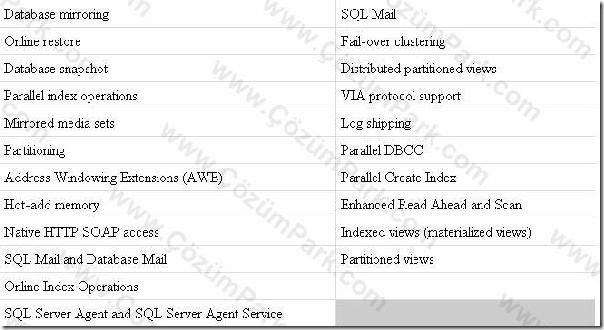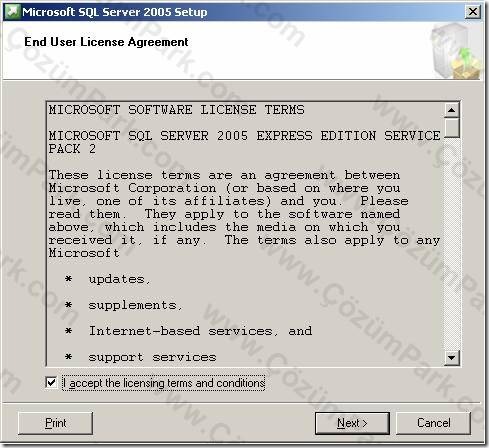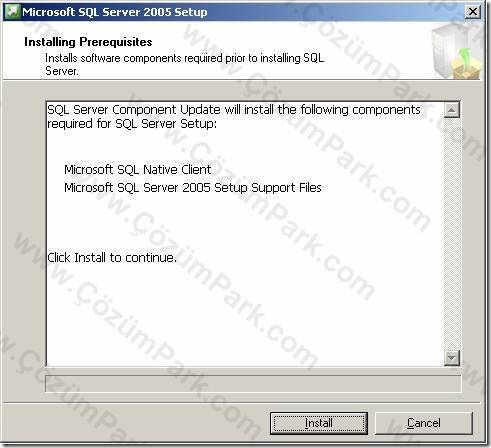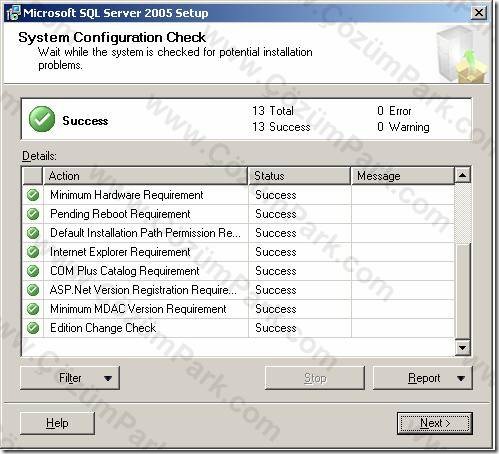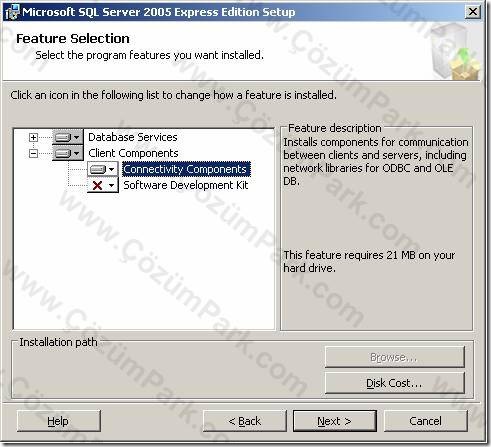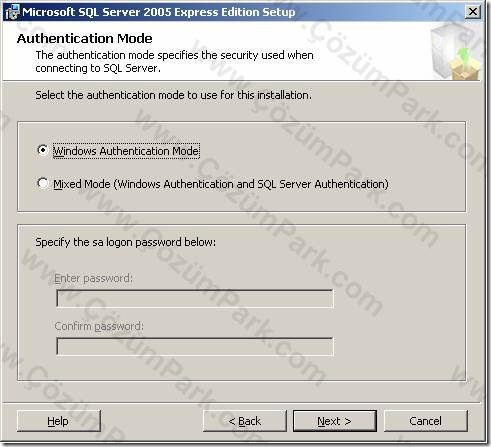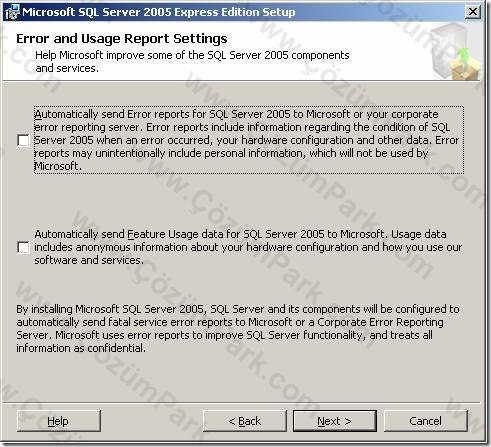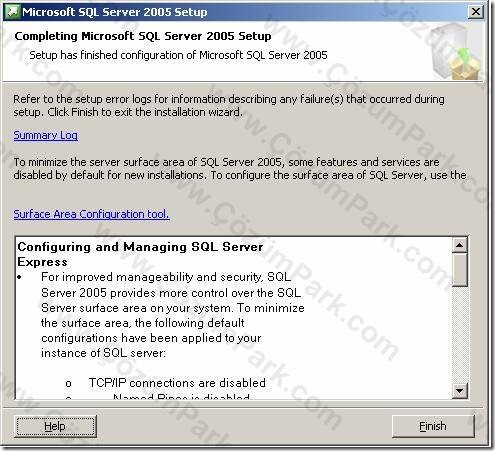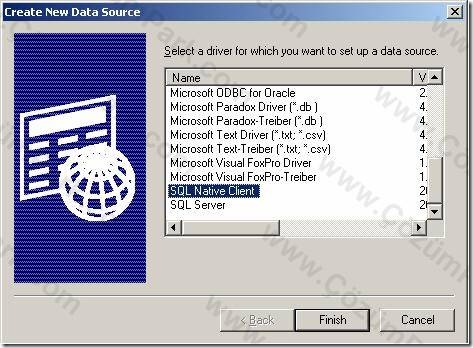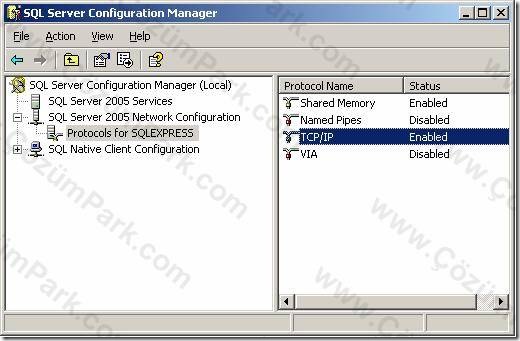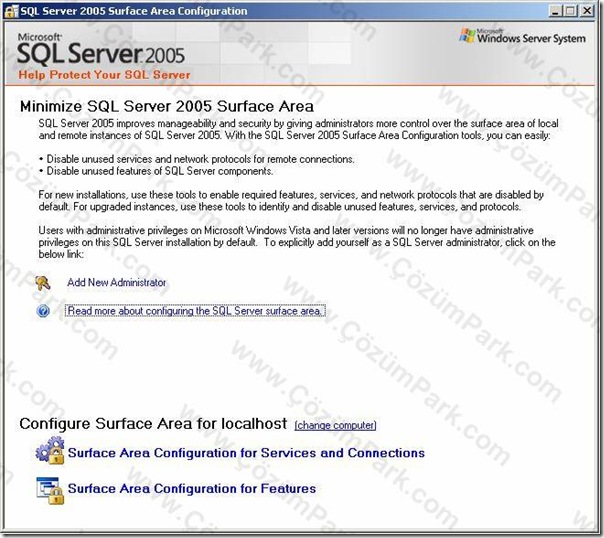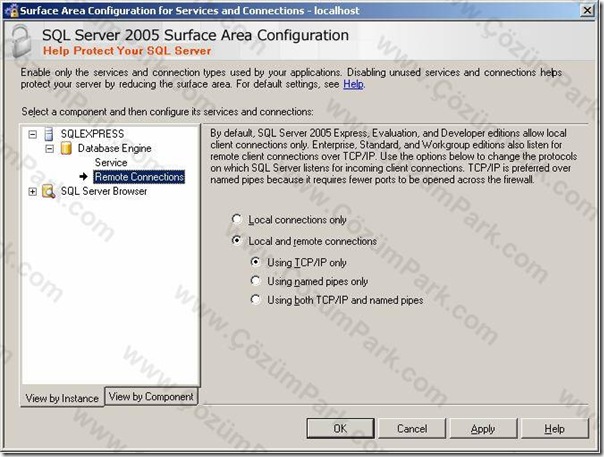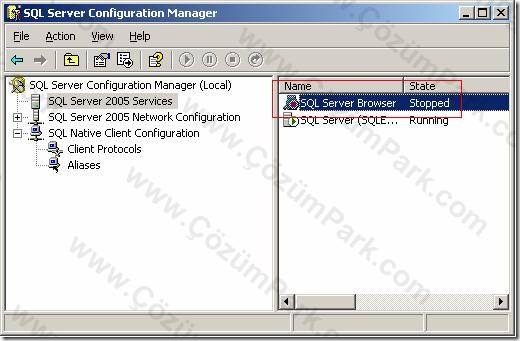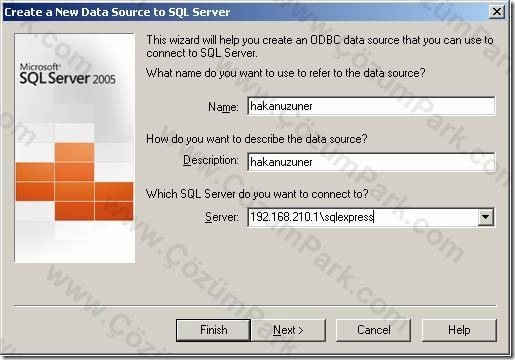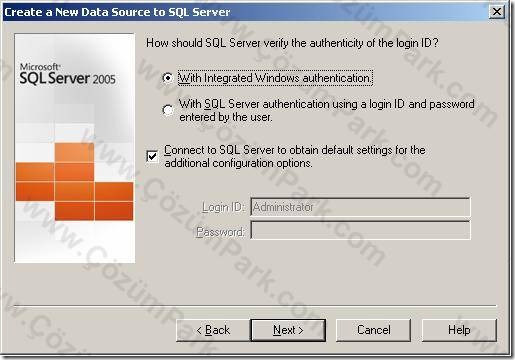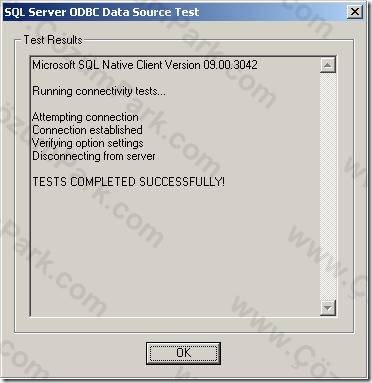SQL Server 2005 Express Edition
SQL Server, Microsoft un veritabanı çözümlerinde kullanılmak üzere geliştirilmiş bir veritabanı yazılımıdır. SQL 7.0 ile başlayan yazılım şu anda SQL Server 2005 versiyonuna sahiptir. Bir önceki versiyonda olduğu gibi ( SQL 2000 in ücretsiz versiyonu MSDE ) bu versiyonunda da Microsoft ürünün sınırlı bir versiyonunu üreterek biz kullanıcılara lisans gereksinimi olmadan dağıtmaktadır. Bende bu makalemde SQL Server 2005 ürün ailesi içerisinde bulunan ve ücretsiz kullanabileceğimiz SQL Server 2005 Express Edition versiyonunun kurulumunu ve bağlantı şeklini anlatacağım.
SQL Server Express Edition ücretsiz ve kullanımı kolay bir üründür, MSDE gibi kurulumundan sonra çalışmaya hazırdır. MSDE den artıları ise öncelikle MSDE de olmayan bir yönetim paneline sahip olmasıdır. Yani Express Edition kurulumundan ayrı olarak yükleyeceğiniz “Management Studio “ ile artık bir yönetim konsoluna sahip olmaktadır. Bu sayede veri tabanı açmak, silmek, yedeklemek, temizlik ve bakım işlemlerini yapmak çok daha kolay bir hal almıştır. Yerleşik bir veri tabanı olması nedeni ile buna ihtiyaç duyan tek server lı hizmetler için başarılı bir çözüm sunar. MSDE ye göre çok daha sağlam ve güçlü bir yapısı vardır. SQL 2005 mimarisi ile hazırlandığı için temel özellikleri benzeşmektedir, ancak tabiî ki pek çok konuda sınırlaması da bulunmaktadır. Bu eksiklikler aşağıdaki başlıklar halinde toplanabilir
Desteklediği Özellikler
SQL Server 2005 üzerinde olup ta Express Edition da olmayan özellikler ise aşağıdaki gibidir.
Ürünü ve yönetim programını indirebileceğiniz linkler aşağıdaki gibidir
SQL Server 2005 Express Edition
http://go.microsoft.com/fwlink/?LinkId=65212
SQL Server Management Studio Express
http://go.microsoft.com/fwlink/?LinkId=65110
Microsoft SQL Server 2005 Express Edition with Advanced Services ( program için yazılmış geliştirme araçları ve ek servisler için )
http://go.microsoft.com/fwlink/?LinkId=65109
Microsoft SQL Server 2005 Express Edition Toolkit
http://go.microsoft.com/fwlink/?LinkId=65111
Ürün için sistem gereksinimleri ise aşağıdaki gibidir
Express Edition Sistem Gereksinimleri
32-bit
İşlemci: 600-megahertz (MHz) Pentium III ile uyumlu veya daha hızlı bir işlemci; 1-gigahertz (GHz) veya daha hızlı işlemci önerilir
İşletim Sistemi: Microsoft Windows 2000 Server (Service Pack (SP) 4 veya sonraki); Windows 2000 Professional Edition (SP 4 veya sonraki); Windows XP (SP 2 veya sonraki); Windows Server 2003 Enterprise Edition, Standard Edition veya Datacenter Edition (SP 1 veya sonraki); Windows Small Business Server 2003 (SP 1 veya sonraki)Bellek192 megabayt (MB) RAM veya daha fazlası; 512 megabayt (MB) veya daha fazlası önerilir
Sabit Disk: Önerilen yükleme için ortalama 350 MB kullanılabilir; sabit disk alanı SQL Server Books Online, SQL Server Mobile Books Online ve örnek veritabanları için ortalama 425 MB ek sabit disk alanı
Sürücü: CD-ROM veya DVD-ROM sürücü
Ekran: Super VGA (1,024×768) veya daha yüksek çözünürlüğe sahip video adaptörü ve monitörü
Diğer Aygıtlar: Microsoft Mouse veya uyumlu işaretleme aygıtı
Diğer Gereksinimler: Microsoft Internet Explorer 6.0 SP1 veya sonraki sürümü
Diğer sürümlerin sistem gereksinimlerini gözden geçirmek için lütfen SQL Server 2005 Sistem Gereksinimleri sayfasını ziyaret edin.
Notlar: SQL Server 2005 Express Edition, .NET Framework 2.0’ı yüklemez. SQL Server 2005 Express Edition’ı yüklemeden önce, .NET Framework 2.0’ı bu Microsoft web sitesinden indirip yüklemelisiniz. ( Link : http://msdn.microsoft.com/netframework/ ) SQL Server 2005, Banyan VINES Sequenced Packet protocol (SPP), Multiprotocol, AppleTalk veya NWLink IPX/SPX ağ protokollerini desteklemez. Daha önce bu protokollerle bağlanan müşteriler, SQL Server 2005’e bağlanmak için farklı bir protokol seçmelidir.SQL Server 2005 yazılımı, Microsoft Windows işletim sistemi ile kullanılmak üzere sertifika almış donanım üzerinde çalışır.Gerçek gereksinimler, sistem yapılandırmanıza ve yüklemek üzere seçtiğiniz uygulama ve özelliklere göre değişebilir. Ek sabit disk alanı gerekebilir.SQL Server 2005 Express Edition, Microsoft Windows Server 2003 64-bit x64 Standard Edition, Enterprise Edition veya Datacenter Edition (Service Pack 1 veya sonraki) üzerinde de çalışır.
Bu bilgiler ışığında SQL Server 2005 Express Edition un kuruluma başlayabiliriz
Sözleşmeyi kabul edip ilerliyoruz
Gerekli bileşenler yükseltildikten sonra ( update edildikten sonra ) “install” düğmesine tıklayarak yüklemeye başlayabiliriz.
SQl Server için sistem gereksinimleri kontrol ediliyor , sorun olması halinde ilgili kısmı tıklayarak detay görme şansınız bulunmaktadır . Benim donanımım Express Edition için yeterli bu yukarıdaki şekilde de görünüyor.
Gerekli olan bileşenler yükleniyor.
Kimlik doğrulama tipi seçiliyor . Eğer kullandığınız yazılım SQL kimlik doğrulama metodunu kullanıyorsa buradan “Mixe Mode” u seçmeniz gerekmektedir . Bu konuda daha fazla bilgi için SQL Server 2005 Kurulum makalesine bakabilirsiniz.
Bu kısımda ise kurulum sırasında oluşabilecek sorunların Microsoft a iletilmesi ile ilgili seçenek bulunmaktadır . ilk kutucuğu işaretlemeniz halinde hatalar Microsoft a otomatik olarak gönderilir . İkinci seçenekte ise Express Edition u kurduğumuz bilgisayarın yazılım ve donanım bilgisinin Microsoft a kimlik bilgisi olmaksızın gönderileceğini belirtir.
Yükleme özeti gösterilmektedir.
Karşımıza çıkan bu son ekran ile de kurulumu bitirmiş oluyoruz. Bu ekranda ürün kullanımı ile ilgili bilgiler verilmektedir.
SQL 2005 Express Edition network üzerinden bağlantı desteklememektedir , bu nedenle kurulduğu makine üzerinde çalıştırılacak servisler için lokal bir bağlantı sağlar . Ancak MSDE kullanmaya alışmış veri tabanı yöneticileri SQL Express edition da bir sürpriz ile karşılaşıyorlar . Express edition yüklü makinede SQL Server 2005 in diğer sürümleri olsun veya olmasın bağlantı için mutlaka makine isminden sonra “\sqlexpress” yazmaları gerekmektedir. ( default instanse ) . Bir diğer yenikte ODBC kısmındadır , Express Edition a ODBC den bağlanmak için Native client kısmını kullanacağız . ( SQL 2005 için )
Ancak SQL Server Express edition kurulması ile beraber Remote connection a açık değildir . Bu nedenle kurulumdan sonra yapılacak ayarlar ile Express Edition a remote bağlanabileceksiniz.
Remote connections için öncelikle TCP/IP protokolünü açmamız gereklidir.
“C:\Documents and Settings\All Users\Start Menu\Programs\Microsoft SQL Server 2005\Configuration Tools” ilgili dizinden “SQL Server Configuration Manager” açıyoruz
Buradan TCP/IP yi Enable yapıyoruz. Daha sonra yine aynı menüden “SQL Server Surface Area Configuration” açıyoruz
“Surface Area Configuration for Services and Connections” kısmına tıklıyoruz.
Buradan “Remote Connections” kısmına gelip ayarları yukarıdaki gibi yapıyoruz. Ardından SQL Server Browser servisini açmamız gereklidir
Servisler menüsünden açmanızı tavsiye ederim . Çünkü standart kurulum ile bu servis “disable” olarak gelmekte ve servislerden bunun açılış şeklini otomatik çalışacak şekilde ayarlamalı ve servisi başlatmalıyız.
Bundan sonra istediğiniz gibi SQL e bağlanabilirsiniz
Bu şekilde artık kurmuş olduğumuz SQL Server Express edition’ı sağlıklı bir şekilde kullanabilirsiniz.
Kaynaklar;
http://www.microsoft.com/turkiye/sql/editions/express/default.mspx
http://msdn2.microsoft.com/en-us/library/ms165636.aspx
http://msdn.microsoft.com/vstudio/express/support/faq/